HP DeskJet Ink Advantage 2135 一體機打印機驅動下載
已發表: 2021-03-30在這篇文章中,您將了解執行 HP DeskJet Ink Advantage 2135 驅動程序更新的簡單而有效的策略。
毫無疑問,俗稱惠普的惠普是科技行業的領先品牌。 該品牌於 1984 年推出了第一台打印機,現在它是與 IT 行業相關的產品的最大製造商之一,如打印機、筆記本電腦、計算機等。 這些產品因其價格合理、功能強大、輸出更好和客戶服務出色而在用戶中非常受歡迎。 在本文中,我們將討論最受好評的打印機型號之一,HP DeskJet Ink Advantage 2135。
什麼是 HP DeskJet Ink Advantage 2135 打印機
它是打印機、掃描儀和復印機的偉大聯合體。 無論您需要辦公室或家庭打印機,它都是價格實惠的更好選擇。 該打印機能夠以更快的速度打印 300 多張紙,並且僅使用一個墨水角色。 它可以滿足您的所有需求,您絕對可以信賴這款功能強大的打印機型號,它帶有掃描、複印和打印功能的組合包。
儘管具有非凡的功能,但用戶仍然在使用 HP DeskJet Ink Advantage 2135 一體式打印機時遇到問題。 當我們瀏覽完每份報告後,我們了解到打印機由於驅動程序文件過時、損壞或丟失而無法正常工作。 無需驚慌,您可以通過更新 HP DeskJet 2135 驅動程序來解決此問題。 有許多方法可以獲取最新的打印機驅動程序,我們在這篇文章中列出了其中的一些。 所以,深吸一口氣,看看下面的方法,然後選擇理想的方法。
下載和安裝 HP DeskJet Ink Advantage 2135 驅動程序的方法
HP DeskJet Ink Advantage 2135 是全球用戶使用最多的打印機。 然而,由於其先進的創新,惠普用戶發現引入和處理它很複雜。 但是,通過保持其驅動程序是最新的,您可以確保它的有效性。 以下是您可以更新 HP DeskJet 打印機軟件的方法。 讓我們在下面詳細閱讀它們!
方法 1:通過 Bit Driver Updater 自動更新 HP DeskJet Ink Advantage 2135 的驅動程序
由於缺乏技術知識,許多用戶發現手動檢測和安裝正版驅動程序很麻煩。 如果您是其中之一,那麼這裡是 Bit Driver Updater,它會自動為您查找並更新準確的驅動程序。 Bit Driver Updater 是最好的驅動程序更新程序軟件,通過它您可以使您的驅動程序甚至整個 PC 保持最新。
以下是執行 HP DeskJet 2135 驅動程序更新時需要考慮的步驟:
第 1 步:訪問 Bit Driver Updater 的官方下載頁面。 或者,只需單擊下面的下載按鈕即可免費獲取。
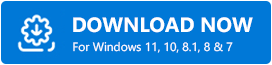
第2步:接下來,雙擊下載的文件以運行它。 並且,按照嚮導的說明將其安裝到您的計算機上。
第 3 步:安裝後,啟動它並等待它完成對過時、故障或損壞的打印機驅動程序的掃描。
第 4 步:在此之後,在實用程序提供的列表中找到打印機驅動程序,然後單擊立即更新按鈕。
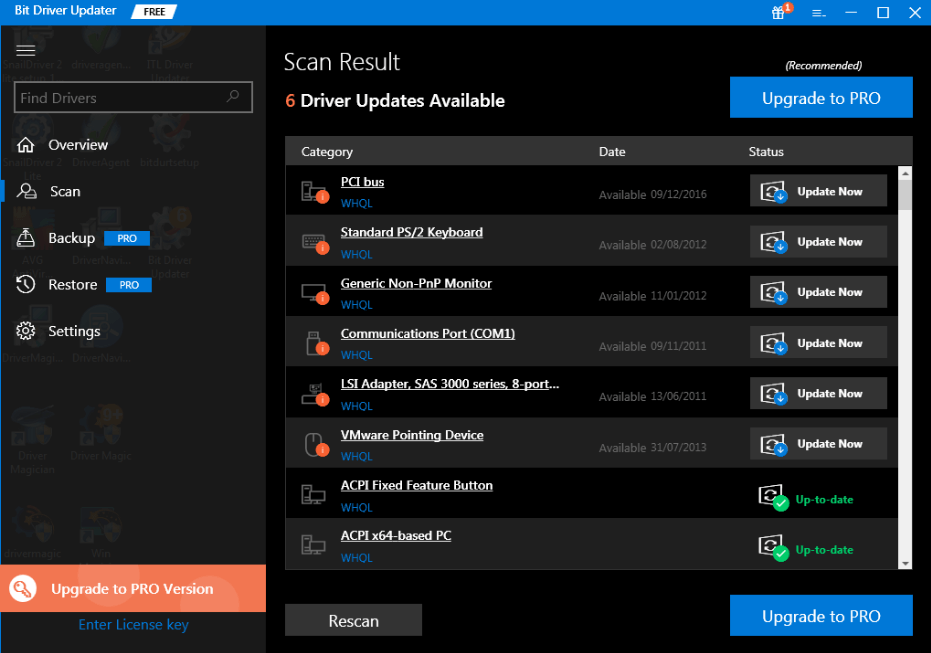
第 5 步:或者,您有機會通過單擊“全部更新”選項一鍵更新所有過時的驅動程序。
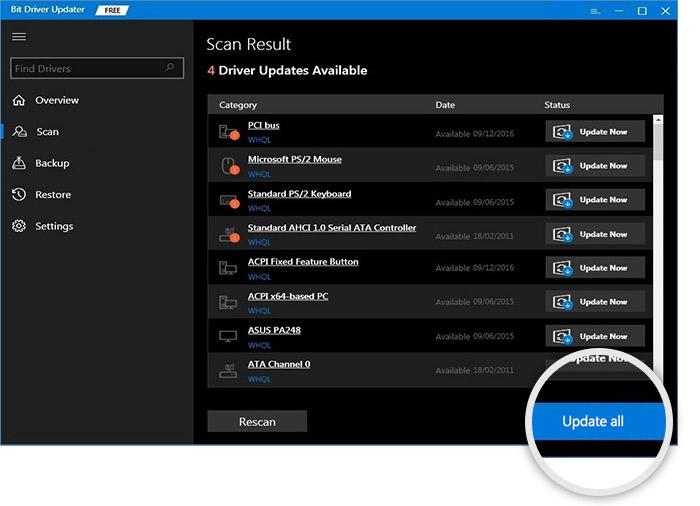
那裡有最新版本的 HP DeskJet Ink Advantage 2135 驅動程序。 使用 Bit Driver Updater,您可以毫不費力地為任何設備獲取正確的驅動程序。 您需要做的只是安裝應用程序並啟動它。
另請閱讀: 2021 年適用於 Windows 10、8、7 的 20 個最佳免費驅動程序更新程序 [更新]

方法 2:使用 HP 官方支持頁面下載 HP DeskJet Ink Advantage 2135 驅動程序
有什麼比惠普的官方來源更可靠的呢? 您可以使用惠普官方網站下載 HP DeskJet 打印機驅動程序。 以下是如何做到這一點:
第一步:訪問惠普官網。
第2步:然後,切換到支持選項,然後單擊它以從下拉菜單列表中選擇軟件和驅動程序。
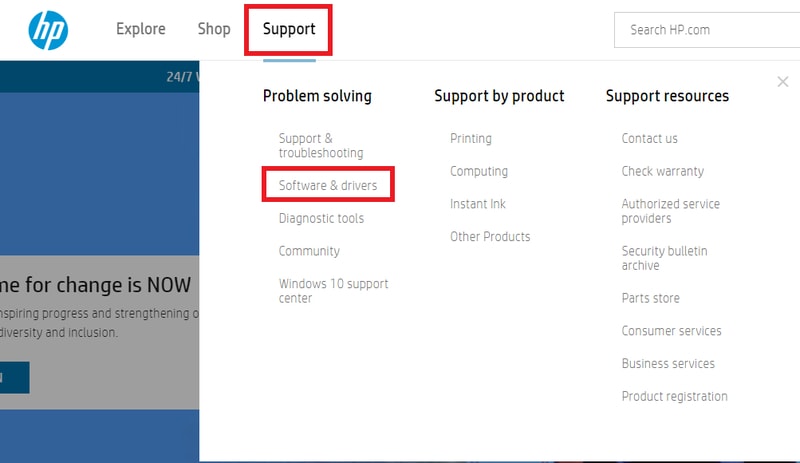
第 3 步:現在,從下一個提示中,選擇您要為其下載驅動程序的產品。 在這種情況下,請選擇打印機。
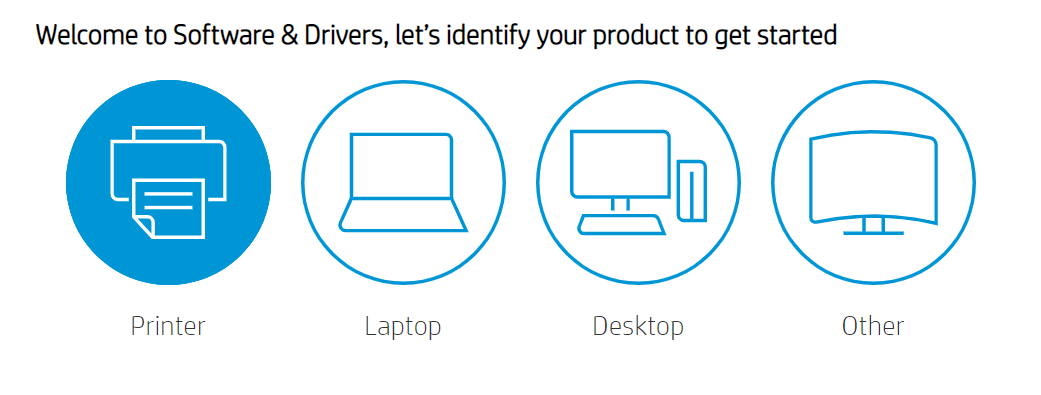
第 4 步:輸入您的打印機型號名稱,在這種特殊情況下為 HP DeskJet Ink Advantage 2135。
第 5 步:然後,單擊提交按鈕。
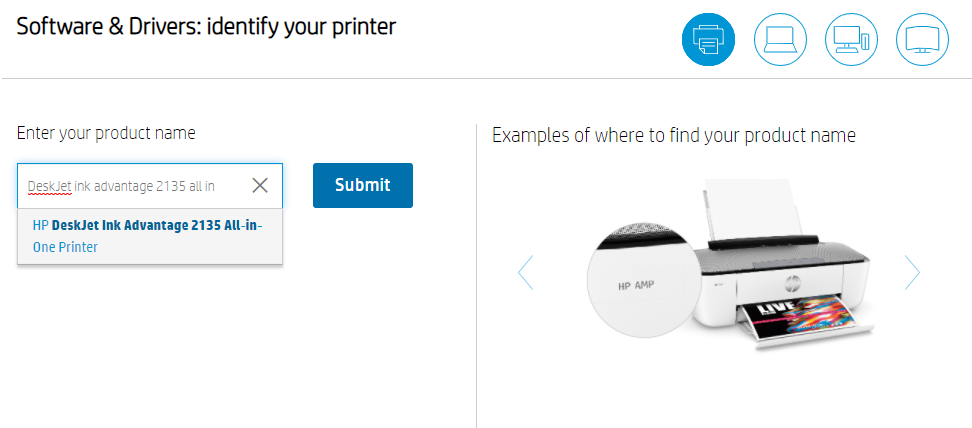
第 6 步:根據您的 Windows 操作系統找到兼容的驅動程序文件,然後單擊下載按鈕。
第 7 步:運行下載的文件,然後按照屏幕上的說明完成安裝。
執行上述步驟後,重新啟動計算機以保存修改。
另請閱讀:如何在 Windows 10、8、7 中更新音頻驅動程序
方法 3:在設備管理器中更新 HP DeskJet 2135 驅動程序
執行驅動程序安裝的另一種方法是 – 設備管理器。 這是一種手動方法,因此更新和安裝驅動程序需要比平時更長的時間。 除此之外,如果您選擇此方法,請確保您必須具有與該技術相關的獨特知識。 現在,讓我們按照以下步驟執行此方法:
第 1 步:在鍵盤上,按 Windows 徽標 + X 鍵從上下文菜單列表中選擇設備管理器。
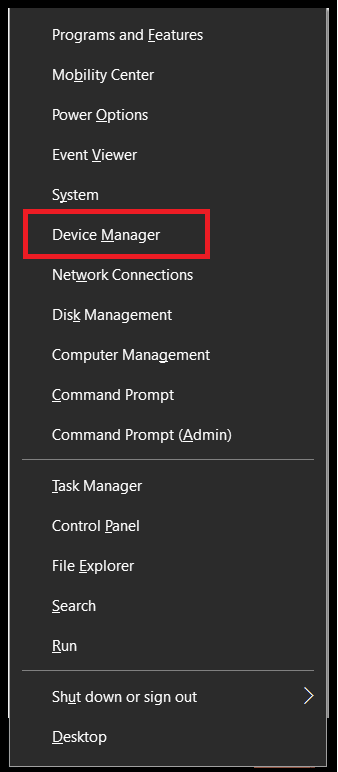
第 2 步:此後,找到打印機/打印隊列組件並通過雙擊展開類別。
第 3 步:然後,找到並單擊您的 HP DeskJet Ink Advantage 2135 驅動程序以選擇更新驅動程序。
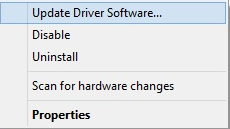
第 4 步:下一個彈出窗口將為您提供兩個選項,您需要選擇第一個選項,即自動搜索更新的驅動程序軟件。
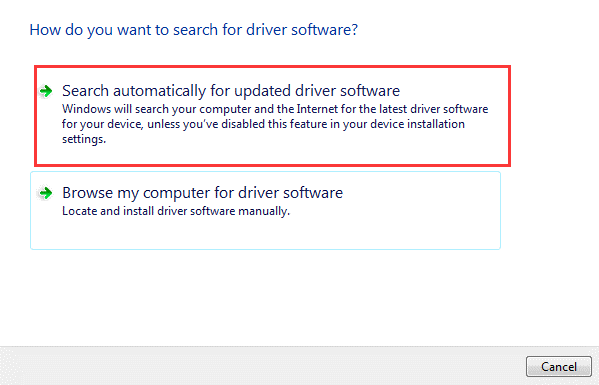
現在,您必須等到 Windows 在線搜索驅動程序。 如果 Windows 找到任何正確的驅動程序,它將自動下載並安裝驅動程序。 除此之外,您還可以使用 HP DeskJet 安裝程序來獲取最新的驅動程序更新。
另請閱讀:如何在 Windows 10 中更新圖形驅動程序 {簡單指南}
下載和更新 HP DeskJet Ink Advantage 2135 一體機打印機 – 完成
它是一款具有掃描、打印和復印功能的多功能打印機。 但是,您只能通過 USB 電纜將其連接到您的系統,因為它不支持 Wi-Fi 連接。 好吧,通過撰寫這篇文章,我們旨在向您介紹如何簡化 HP DeskJet Ink 優勢 2135 驅動程序下載過程。 我們希望本指南能以最好的方式幫助您。
這個有幫助嗎? 請在下面的評論中告訴我們。 另外,如果您想就此提出建議,請隨時在下面的框中告訴我們。 在您離開之前,請訂閱我們的時事通訊以保持更新和了解情況。
